ie浏览器缓存清理怎么弄 IE浏览器如何清除历史记录和缓存
更新时间:2024-05-23 09:09:06作者:yang
IE浏览器是一款常用的网页浏览工具,但是随着时间的推移,浏览历史和缓存文件会逐渐积累,影响浏览器的运行速度和效率,及时清除IE浏览器的历史记录和缓存是非常重要的。清除历史记录可以保护个人隐私,而清除缓存则可以释放磁盘空间,提高浏览器的运行速度。下面我们就来了解一下IE浏览器如何清除历史记录和缓存的方法。
操作方法:
1.打开IE浏览器,找到【设置】按钮。
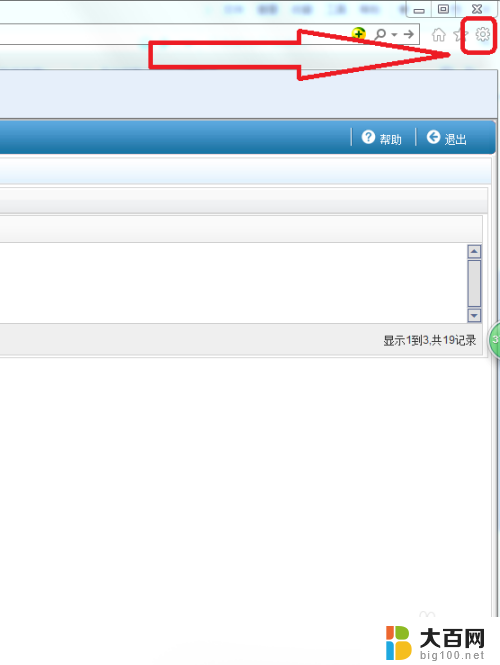
2.点击【设置】-【Internet选项】。
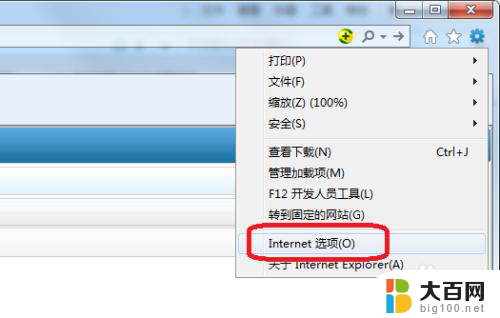
3.在【Internet选项】--【常规】选项卡下,点击“浏览历史记录”下的【删除】按钮。
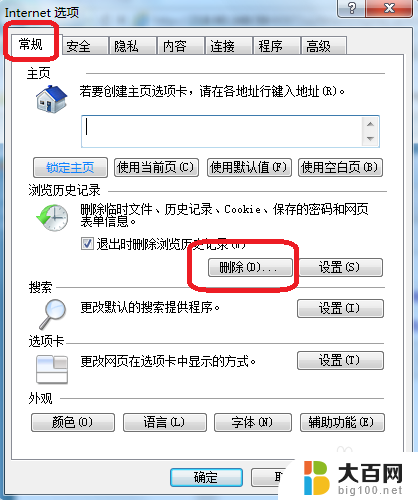
4.在【删除浏览的历史记录】页面,勾选上所有的选框,点击【删除】。

5.浏览器的下方弹出如下所示提示,说明IE浏览器的缓存清理完毕。

6.如果还有缓存未清理掉,可以利用360安全卫士再次清理。
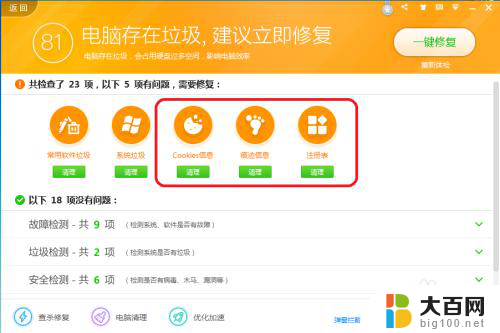
以上就是关于ie浏览器缓存清理的方法,如果有遇到相同情况的用户,可以按照小编的步骤来解决。
ie浏览器缓存清理怎么弄 IE浏览器如何清除历史记录和缓存相关教程
- ie如何清理浏览器缓存 如何清除IE浏览器历史记录和缓存
- ie浏览器如何清理缓存 IE浏览器缓存清除方法
- ie浏览器清缓存 如何彻底清除IE浏览器缓存
- 电脑清除浏览器缓存怎么弄 清理浏览器缓存的步骤
- 清除缓存浏览器 Microsoft Edge浏览器缓存清理步骤
- 怎么删除浏览器缓存 Microsoft Edge浏览器缓存清理步骤
- 电脑浏览器缓存如何清理缓存 Microsoft Edge浏览器怎么清空缓存
- 怎么清除浏览器的缓存垃圾 Microsoft Edge浏览器如何清理缓存
- 清浏览器缓存 清理电脑内垃圾缓存文件的步骤
- 网页清理缓存快捷键 多种方式快速清理浏览器缓存
- 苹果进windows系统 Mac 双系统如何使用 Option 键切换
- win开机不显示桌面 电脑开机后黑屏无法显示桌面解决方法
- windows nginx自动启动 Windows环境下Nginx开机自启动实现方法
- winds自动更新关闭 笔记本电脑关闭自动更新方法
- 怎样把windows更新关闭 笔记本电脑如何关闭自动更新
- windows怎么把软件删干净 如何在笔记本上彻底删除软件
电脑教程推荐